"Ik heb een e-mail van AOL verwijderd en vervolgens de onlangs verwijderde map geleegd. Nu moet ik de informatie in het verwijderde e-mailbericht gebruiken. Is er een manier om dit te doen AOL-e-mails herstellen?"
AOL Mail is een gratis webgebaseerde e-mailservice. Net als bij andere e-maildiensten kunnen de gebruikers echter belangrijke informatie verliezen als gevolg van onbedoelde verwijdering. In deze zelfstudie gaan we in detail vertellen hoe u verwijderde AOL-e-mails kunt herstellen.
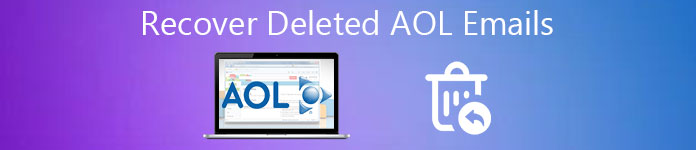
- Deel 1: De beste manier om permanent verwijderde AOL-e-mails te herstellen.
- Deel 2: Herstel AOL-e-mails uit de prullenbak
- Deel 3: Veelgestelde vragen over het herstellen van verwijderde AOL-e-mails
Deel 1: De beste manier om permanent verwijderde AOL-e-mails te herstellen.
Zodra u de Prullenbak leegt, worden alle e-mails permanent verwijderd, wat het erg moeilijk maakt om AOL-e-mails te herstellen. Bovendien worden de e-mails die langer dan 7 dagen zijn verwijderd, automatisch uit de Prullenbak verwijderd. In dergelijke gevallen is een professionele e-mailhersteltool – Apeaksoft Data Recovery, is de enige manier om permanent verwijderde e-mails van AOL op iPhone, Windows en Mac te herstellen.

4,000,000 + downloads
Herstel verwijderde e-mails van AOL met één klik op uw pc of mobiel.
Haal e-mails op na onbedoelde verwijdering, virusaanval, enz.
Bied verliesvrij e-mailherstel voor alle e-mailaccounts, inclusief Yahoo, Hotmail-herstel, Etc.
Bekijk een voorbeeld van alle e-mails in AOL en herstel ze selectief.
Hoe u permanent verwijderde e-mails van AOL kunt ophalen met Data Recovery
Stap 1Scan de volledige harde schijf om te zoeken naar verwijderde AOL-e-mailsDownload en installeer de beste e-mailherstelsoftware op uw pc. Open Data Recovery wanneer u ontdekt dat belangrijke e-mails uit uw AOL-account zijn verdwenen. Ga naar het gegevenstypegedeelte in het hoofdvenster en klik op de E-mail door het vakje erop aan te vinken. Ga vervolgens naar het locatiegedeelte en selecteer waar u wilt herstellen. De e-mailbestanden bevinden zich meestal op lokale schijf C. Klik na het instellen op de aftasten knop om te beginnen met het zoeken naar verwijderde e-mails van uw harde schijf.
 Stap 2Voorbeeld vóór AOL-e-mailherstel
Stap 2Voorbeeld vóór AOL-e-mailherstel Na standaard scannen verschijnt het resultatenvenster en worden alle verwijderde e-mails weergegeven, gerangschikt op type en tijd. Ga naar de E-mail tabblad in de linkernavigatiebalk ziet u verschillende mappen met de namen PST, DBX, EMLX en meer. Open elke map en zoek naar de e-mail die u wilt terugkrijgen. Of u kunt het trefwoord in het vak bovenaan het venster invoeren en op klikken Filter knop om er snel op te richten. Als u de gewenste AOL-e-mails niet kunt vinden in het standaard scanresultaat, klikt u op de Diepe scan knop in de rechterbovenhoek. Het zal uw harde schijf diep scannen en meer gegevens herstellen.
 Stap 3Haal met één klik permanent verwijderde e-mails van AOL op
Stap 3Haal met één klik permanent verwijderde e-mails van AOL op Selecteer ten slotte alle e-mailberichten die u wilt ophalen of de hele map, en klik op de Herstellen knop. Selecteer in het pop-upvenster een andere bestemming om de verwijderde e-mails op te slaan en het herstelproces te activeren.
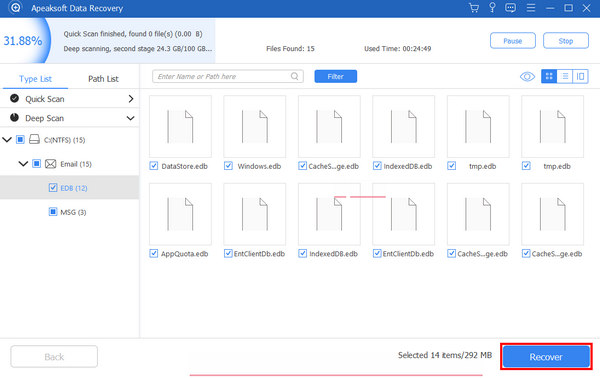
Tips: Met deze software kunt u ook een Hotmail-herstel.
Waarom Data Recovery permanent verwijderde e-mails van AOL kan ophalen
Over het algemeen worden alle activiteiten op een computer geregistreerd als cachegegevens. De DNS-cache slaat bijvoorbeeld uw internetactiviteiten op. Ook al opent u uw AOL-e-mail in webbrowsers, uw e-mailberichten, account- en profielgegevens worden opgeslagen als e-mailbestanden, zoals PST, DBX, EMLX en meer, waarmee u AOL-e-mails kunt herstellen.
Uiteraard kunt u ze niet openen of lezen zonder professionele software. Deze bestanden zijn meestal verborgen op uw systeemstation. Als professionele tool voor e-mailherstel kan Data Recovery vinden en verwijderde e-mails herstellen van AOL met geavanceerde technologie, ook al hebt u ze permanent van de AOL-server verwijderd.
Deel 2: Herstel AOL-e-mails uit de prullenbak
Het is bekend dat grote e-mailproviders de prullenbakfunctie hebben geïntroduceerd in e-mailservices, net als AOL Mail. Met andere woorden, uw e-mails blijven in de map Prullenbak voor 7 dagen nadat u de e-mail uit uw map Inbox of Verzonden hebt verwijderd. Dat geeft u kansen om oude AOL-e-mails te herstellen. Door de onderstaande stappen te volgen, kunt u gemakkelijk krijgen wat u zoekt.
Stap 1Zorg ervoor dat uw computer online is via een draadloze of kabelverbinding. Start uw webbrowser en navigeer naar de AOL Email-website. Klik op de Connexion knop rechtsboven om u aan te melden bij uw AOL-account.
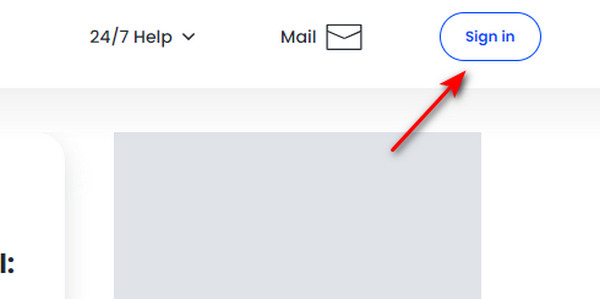
Stap 2Zoek de linkerkolom, zoek en klik op uitschot knop. Vervolgens wordt de prullenbakpagina geopend en kunt u de e-mails bekijken die maximaal 7 dagen zijn verwijderd. U kunt deze AOL-e-mails eenvoudig herstellen.
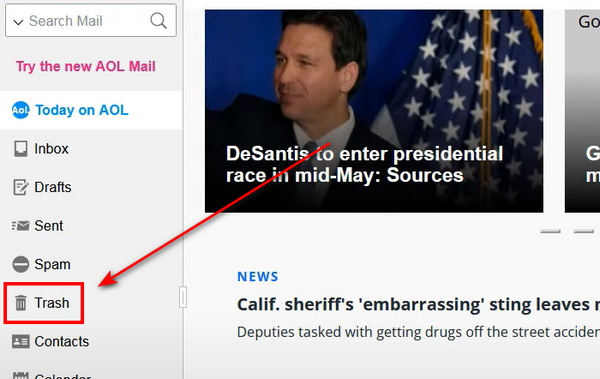
Stap 3Selecteer de verwijderde e-mails die u wilt herstellen. Klik vervolgens op de Meer op het bovenste lint om het uit te vouwen en klik op de knop inbox knop onder de Meer sectie. Nu hebt u met succes de verwijderde AOL-e-mails hersteld.
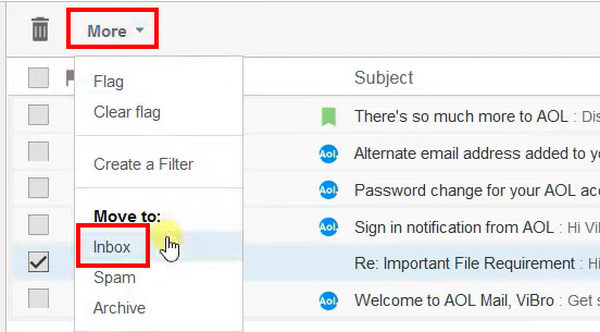
Deel 3: Veelgestelde vragen over het herstellen van verwijderde AOL-e-mails
Waarom kan ik de verwijderde e-mails niet vinden in de map AOL Prullenbak?
Misschien hebt u automatische verwijdering ingesteld, waardoor de AOL-e-mails in de inbox permanent worden verwijderd. Maar maak je geen zorgen; Apeaksoft Data Recovery kan gemakkelijk AOL-e-mails herstellen, zelfs als ze permanent zijn verwijderd.
Helpt AOL Email mij de permanent verwijderde e-mails op te slaan?
Het is mogelijk. AOL kan mogelijk het enorme aantal e-mails van zijn gebruikers opslaan in een gigantische opslagruimte. Wanneer zich een specifiek geval voordoet, kan het de AOL-e-mails herstellen voor speciale verzoeken.
Kan AOL een back-up maken van mijn e-mails?
AOL kan geen back-up van uw e-mails maken. U kunt dat handmatig doen. U kunt er bijvoorbeeld een back-up van maken op een cloudopslag of externe harde schijf.
Conclusie
Als u een AOL-e-mailaccount heeft, kunt u het probleem tegenkomen dat u per ongeluk enkele belangrijke e-mails van AOL verwijdert. Dat zou je beter doen herstel de verwijderde AOL-e-mails zo snel mogelijk, omdat ze maar 7 dagen in de AOL Prullenbak blijven. Gelukkig kunt u een professionele AOL e-mailhersteltool gebruiken – Apeaksoft Data Recovery. Het is in staat om permanent verwijderde AOL-e-mails en andere belangrijke gegevens op uw computer en mobiele telefoons op te halen. We hopen dat u AQL-e-mails gemakkelijk kunt herstellen!




